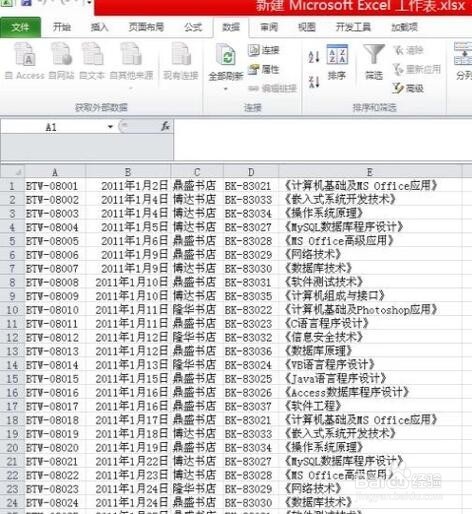1、首先打开Word文档,复制Word中的数据。
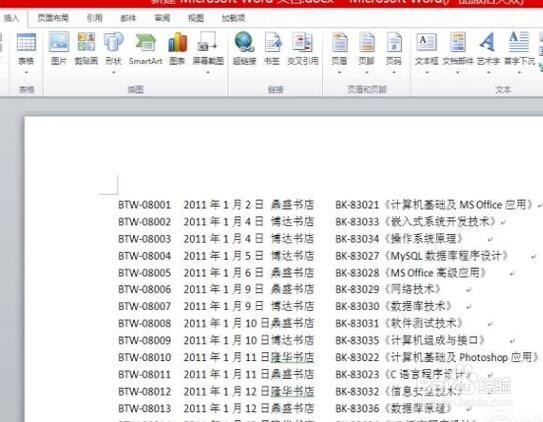
2、单击鼠标右键,点击新建“文本文档”。
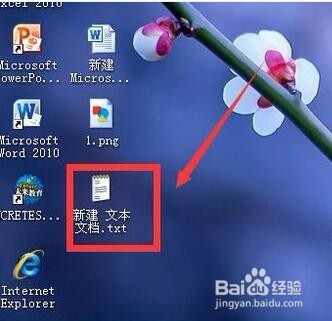
3、打开文本文档,粘贴刚才复制的Word数据,如下图所示,之后保存文本文档。
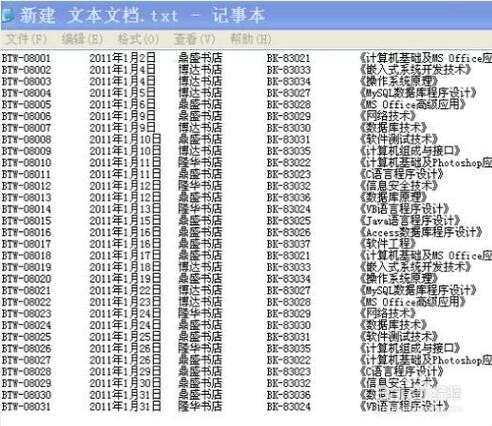
4、保存后,再打开Excel,点击工具栏中的“数据”按钮,选择“自文本”。
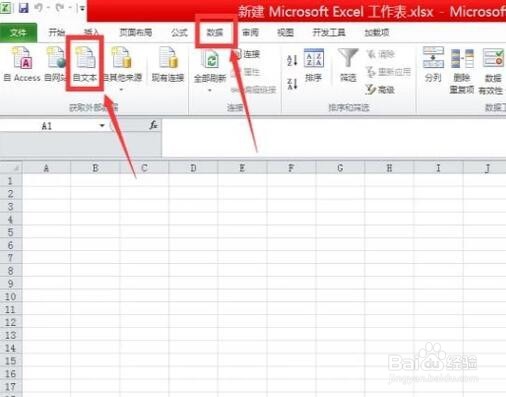
5、选择刚才已保存的TXT文件,点击导入。
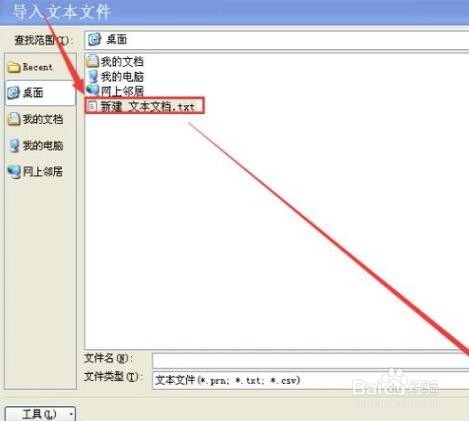
6、点击下一步,红框中的内容是对数据如何分隔开的选项,根据需要进行选择,之后点击“下一步”。
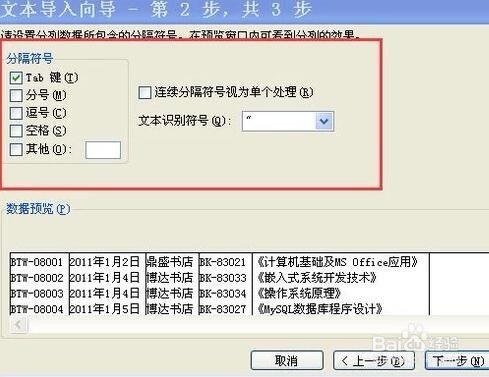
7、数据的格式设置好后,点击完成。
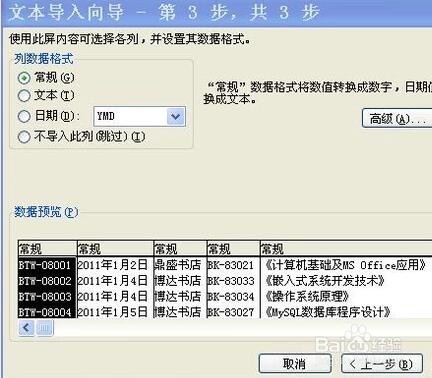
8、点击确定。
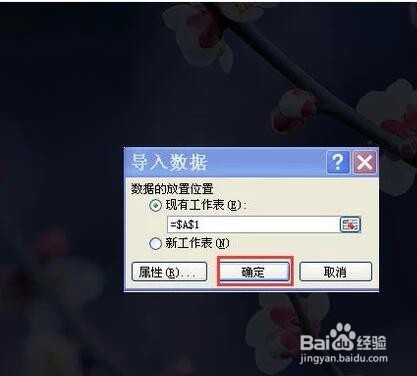
9、最后就可以看到导入到Excel中的数据。
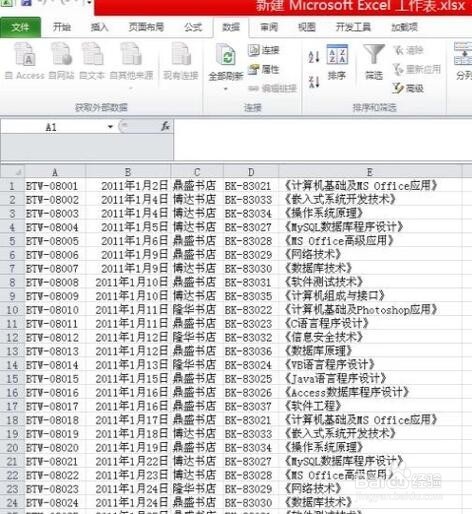
时间:2024-10-31 14:47:46
1、首先打开Word文档,复制Word中的数据。
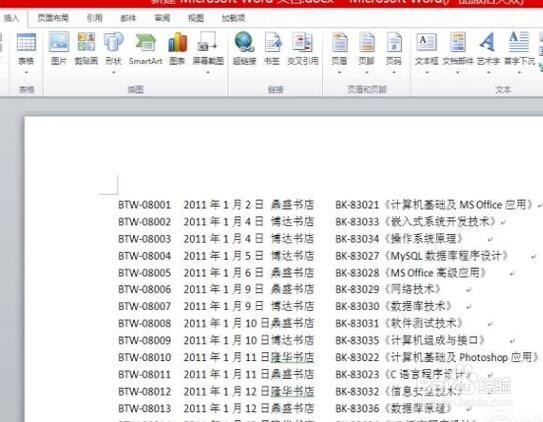
2、单击鼠标右键,点击新建“文本文档”。
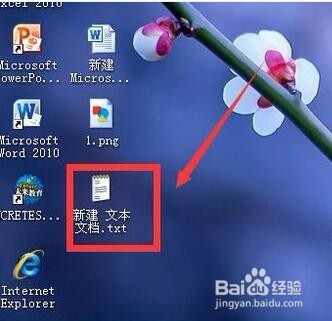
3、打开文本文档,粘贴刚才复制的Word数据,如下图所示,之后保存文本文档。
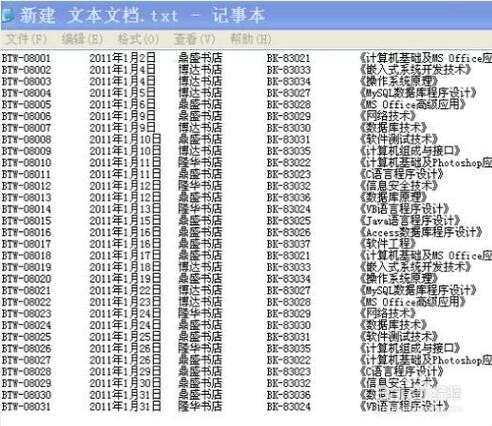
4、保存后,再打开Excel,点击工具栏中的“数据”按钮,选择“自文本”。
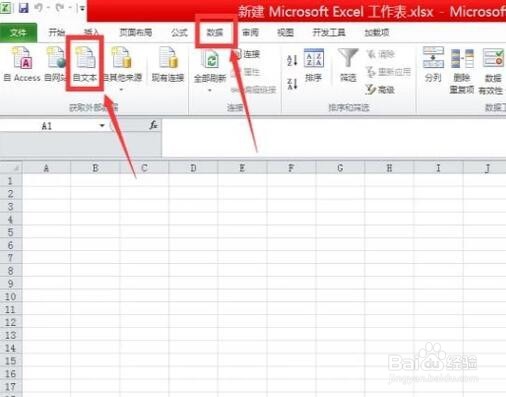
5、选择刚才已保存的TXT文件,点击导入。
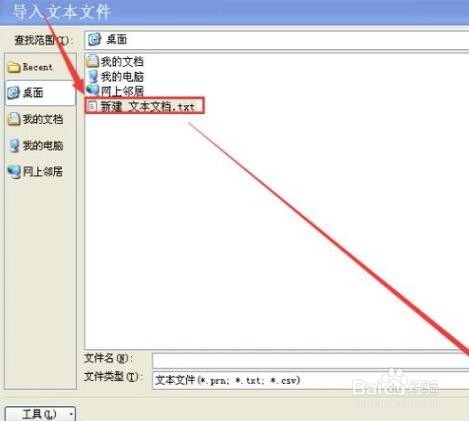
6、点击下一步,红框中的内容是对数据如何分隔开的选项,根据需要进行选择,之后点击“下一步”。
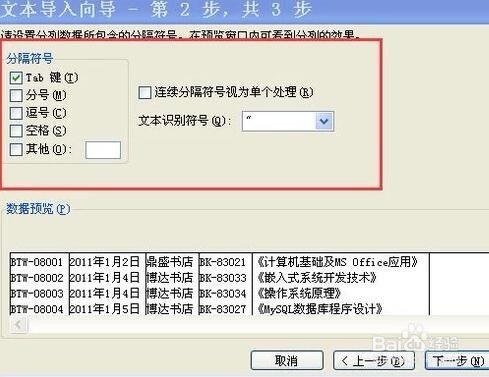
7、数据的格式设置好后,点击完成。
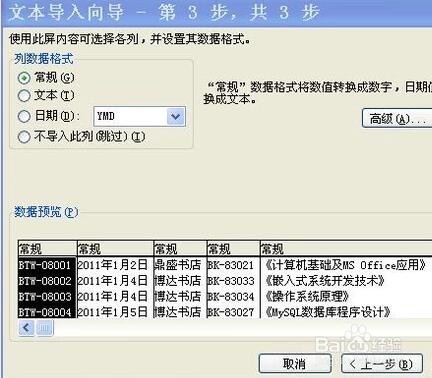
8、点击确定。
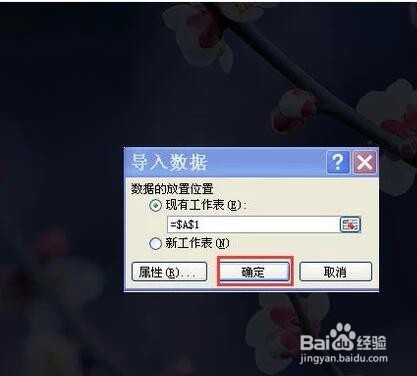
9、最后就可以看到导入到Excel中的数据。